宠物集市-宠物集市华东、华南、华北排行榜一览表
390
2025-03-31
如下图所示,本教程将解释如何用两种方法在 Excel 图表中对正态曲线下的区域进行着色。
通过插入辅助列对正态曲线下的区域进行着色
使用神奇的工具轻松遮蔽正常曲线下的区域 通过插入辅助列对正态曲线下的区域进行着色假设您想根据下面的月销售额创建一个折线图,并在图表中对折线下方的区域进行阴影处理。 请执行以下操作。
1. 创建一个参考原始数据的辅助列来表示阴影区域。
2. 选择整个范围,点击 插页 > 插入折线图或面积图 > 与标记线 (或您需要的折线图)。
提示: 如果您已经根据原始数据创建了折线图,请跳过此步骤并跳转到 备注.
请注意: 如果您已经为原始数据创建了折线图(请参见以下屏幕截图)并且只想对折线下方的区域进行着色。 在步骤 1 中创建辅助列后,您需要执行以下操作。
3. 右键单击图表中的线并选择 更改系列图表类型 在右键菜单中。
4.在 更改图表类型 对话框,将助手系列的图表类型更改为“堆积面积“然后点击 OK 保存更改。
现在图表显示如下。 您可以看到线下的区域被橙色填充。
现在我们需要修改突出显示的颜色以使图表看起来更好。
5. 右键单击阴影区域并单击 格式化数据系列 在上下文菜单中。
6.在开幕 格式化数据系列 窗格,您需要配置如下。
7. 删除图例并根据需要更改图表标题。 然后图表就完成了。
使用神奇的工具轻松遮蔽正常曲线下的区域应用上述方法后,当您删除或隐藏辅助列时,阴影区域将从图表中移除。 在这里,我们向您介绍 平滑面积图 实用程序 Kutools for Excel. 使用此实用程序,您可以轻松创建线下带有阴影区域的折线图,而无需创建辅助列。
1.选择整个月度销售表,点击 Kutools > 图表 > 差异比较 > 平滑面积图。 看截图:
2.在 平滑面积图 对话框,可以看到字段自动填充了对应的单元格引用,点击 OK 直接点击。
3.然后 Kutools for Excel 弹出对话框提醒您图表将是静态的,单击 是 按钮。
然后创建一个具有平滑线角和线下填充颜色的图表。 请看下面的截图。
请注意: 如果要更改图表中线条下方的填充颜色, 查看上面的步骤.
演示:在 Excel 图表中对正态曲线下的区域进行着色Kutools for Excel 包括 300 多种适用于 Microsoft Excel 的强大功能。 免费试用,不受限制 30 天。 现在下载!
准备好增强您的 Excel 任务了吗? 利用的力量 Kutools for Excel - 您终极的节省时间的工具。 简化复杂的任务并像专业人士一样浏览数据。 以闪电般的速度体验 Excel!
为什么需要 Kutools for Excel
🛠️ 超过 300 项强大功能: Kutools 包含 300 多项高级功能,可简化您在 1500 多种场景中的工作。
📈 卓越的数据处理能力:合并单元格、删除重复项并执行高级数据转换 - 所有这些都不费吹灰之力!
⏱️ 高效的批量操作:当你可以聪明地工作时,为什么还要付出额外的努力呢? 轻松批量导入、导出、组合和调整数据。
📊 可定制的图表和报告:访问各种附加图表并生成富有洞察力的报告。
🗄️ 强大的导航窗格:通过强大的列管理器、工作表管理器和自定义收藏夹获得优势。
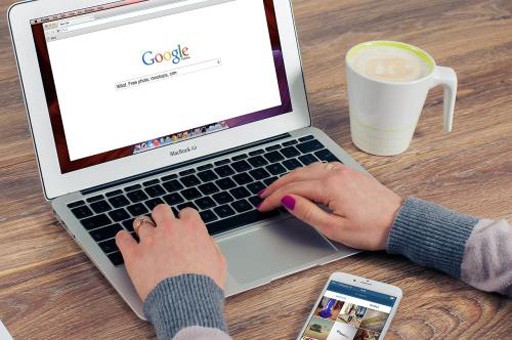
📝 七种类型的下拉列表:通过各种功能和类型的下拉列表使数据输入变得轻而易举。
🎓 用户友好:对于初学者来说轻而易举,对于专家来说是一个强大的工具。
立即下载,与 Excel 一起穿越时空!
版权声明:本文内容由网络用户投稿,版权归原作者所有,本站不拥有其著作权,亦不承担相应法律责任。如果您发现本站中有涉嫌抄袭或描述失实的内容,请联系我们jiasou666@gmail.com 处理,核实后本网站将在24小时内删除侵权内容。
版权声明:本文内容由网络用户投稿,版权归原作者所有,本站不拥有其著作权,亦不承担相应法律责任。如果您发现本站中有涉嫌抄袭或描述失实的内容,请联系我们jiasou666@gmail.com 处理,核实后本网站将在24小时内删除侵权内容。